Win10如何加密移动硬盘?一键轻松保护你的私密数据
win10如何加密移动硬盘,在现代社会中随着人们对数据安全的重视程度逐渐提高,越来越多的人开始使用加密移动硬盘来保护个人隐私和敏感数据,而操作系统中的加密功能也越来越成熟,如何在win10系统下加密移动硬盘也成了许多用户所关注的问题。下文将对此进行详细讲解。
win10系统加密硬盘的方法:
方法一:Windows内置加密功能
1、首先,插入U盘或移动硬盘等装好驱动。打开win10系统【控制面板】,选择【系统和安全】;
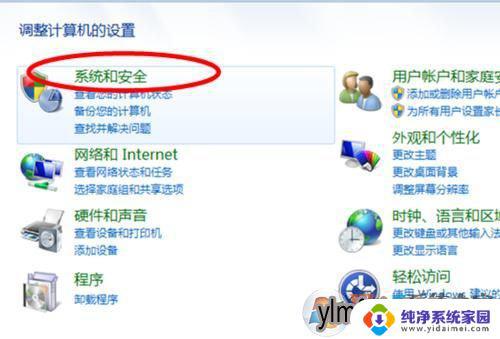
2、win10系统找到【Bitlocker驱动器加密】选项,打开它;找到移动设备,点后面的【启用Bitlocker】;
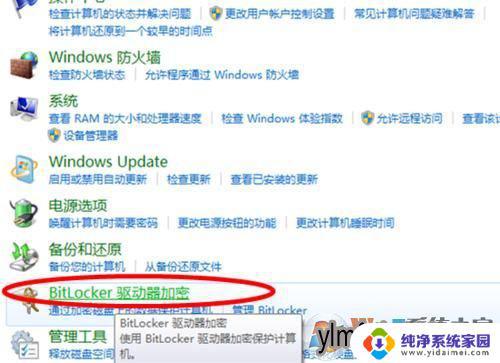
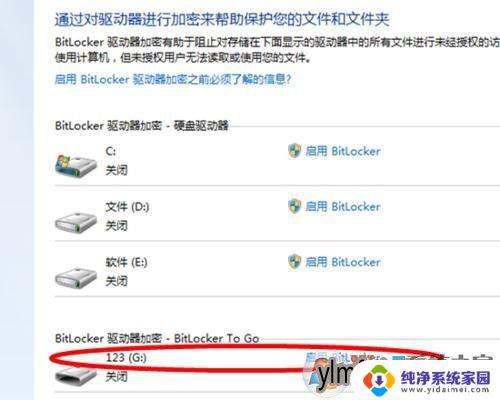
3、接着,勾选【使用密码xxxxx】,设置一个密码,点击下一步;
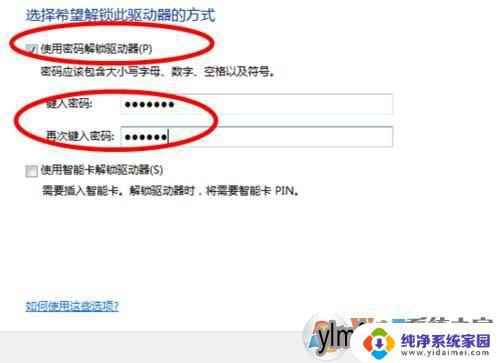
4、点击【将恢复密钥保存到文件】,选择保存位置点“确定”即可。
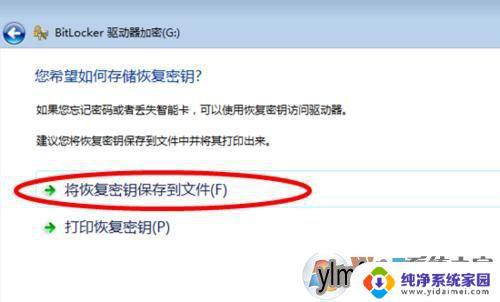
等待加密完成后,以后你使用再插入U盘或移动硬盘。就会提示输密码啦~ 有需要的朋友,不妨试试看!
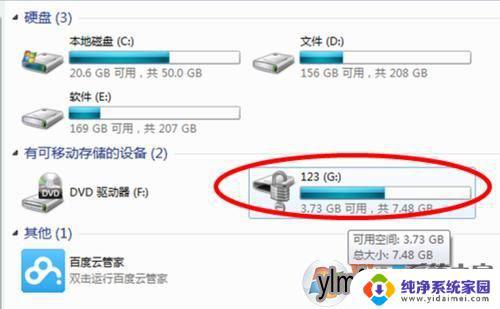
方法二:使用加密工具
高强度文件夹加密大师正式版支持三种加密方式:本机加密”、“移动加密”和“隐藏加密”。使用移动加密可以把加密后的文件夹移动到任何地方,包括没有安装过加密软件的地方。同样需要解密才能打开。而且支持临时解密的功能,让您不用每次都重新加密!
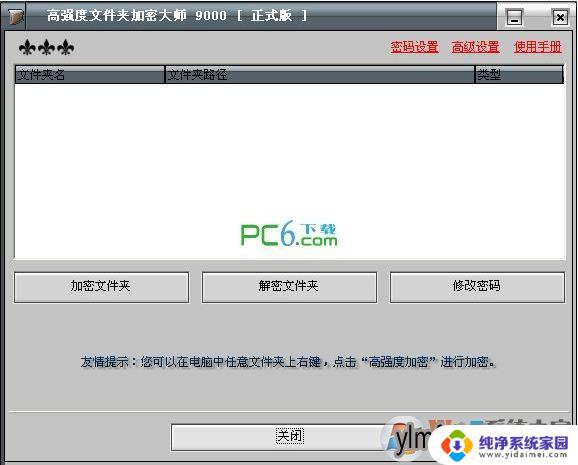
由于支持移动加密,所以即便是系统重装、还原、也能照样加密。
使用的加密方式安全性极高,达到了文件夹加密安全性的顶峰!使用任何工具都无法解开!
值得一提的是它的加密速度极快,上百 G 的数据仅需1秒钟完成。没有大小限制。
使用了高强度的加密算法,给文件夹加密码,让您的文件夹更安全。不仅可以将您的文件夹彻底隐藏起来,更可以锁定您的软盘、硬盘等所有驱动器!方便,安全! 另外它与系统结合的天衣无缝,在电脑中任何一个文件夹上右键即可加密。
以上是Win10如何加密移动硬盘的全部内容,如果您需要,可以按照我们提供的步骤进行操作,我们希望这能对您有所帮助。
Win10如何加密移动硬盘?一键轻松保护你的私密数据相关教程
- 加密文件以保护数据选项无法选择 如何保护数据无法勾选Win10加密内容
- 移动硬盘加密没有bitlocker win10找不到bitlocker怎么加密文件
- 怎么关闭win10的登录密码?教你一招轻松搞定!
- win10 共享文件 加密 WIN10系统如何设置共享文件夹加密保护
- win10中文件夹如何加密 win10如何给文件夹设置密码保护
- 电脑分区加密码 如何在Windows10中给磁盘分区设置密码保护
- win10文件夹怎么加密码 win10如何给文件夹设置密码保护
- 如何查看凭据管理器中的密码 win10网络凭据密码保存位置
- win10硬盘保护 如何在Windows 10上开启磁盘系统保护
- win10系统怎么关闭密码保护 win10系统密码保护取消步骤
- 怎么查询电脑的dns地址 Win10如何查看本机的DNS地址
- 电脑怎么更改文件存储位置 win10默认文件存储位置如何更改
- win10恢复保留个人文件是什么文件 Win10重置此电脑会删除其他盘的数据吗
- win10怎么设置两个用户 Win10 如何添加多个本地账户
- 显示器尺寸在哪里看 win10显示器尺寸查看方法
- 打开卸载的软件 如何打开win10程序和功能窗口